JetSwap представляет собой систему активной рекламы (САР), на настоящий момент по своим возможностям лидирующую в Рунете. Описание данного ресурса можно прочитать тут. Здесь же я приведу способ, как увеличить заработок в JetSwap в разы, причем без каких-либо накруток, а в соответствии с правилами сервиса.
Внимание! По САР JetSwap выплачивается 50% рефбэк. Более подробно можно прочитать здесь. (Обратите внимание! При серфинге из программы SafeSurf, не сворачивайте ее, иначе реферальный процент не начисляется.)
|
Неограниченный заработок с JetSwapВ отличие от подавляющего большинства других серфинговых систем, JetSwap дает вам возможность повысить ваш заработок в разы (теоретически - вообще неограниченно). Для этого вам надо запускать серфинг одновременно с нескольких IP-адесов (под одним логином). При этом не накладывается никаких ограничений на количество одновременных сессий, условие только одно - разные IP, Так что, чем больше сессий вы запустите, тем выше будет ваш заработок. Однако, на одном компьютере (то есть в одной операионной системе) нельзя установить более одной программы SafeSurf. Как же поступить. Выход простой: надо установить несколько виртуальных машин и запускать программу SafeSurf в каждой из них. Виртуальная машина - это способ имитации работы отдельного копьютера со своей операционной системой в основной ОС. Тут нет ничего сложного. В отдельном окне вы будете работать с виртуальной ОС, как с обычной.
Виртуальная машина с VitualBoxСуществуют различные программы: VirtualPC, VMWare и прочие. Однако, я рекомендую использовать программу VirtualBox от Oracle (Sun), поскольку: 1) она абсолютно бесплатна; 2) позволяет одновременно запускать неограниченной число виртуальных машин; 3) очень легка в использовании даже для тех, кто никогда не работал с "виртулками"; 4) VirtualBox сама настраивает сеть, освобождая от этой рутины вас; 5) программа полностью на русском языке. вам понадобится загрузочный диск или образ с операционной системой Windows. Лично я рекомендую использовать облегченные релизы, но при этом они должны стабильно работать с сетью. В качестве хорошего варианта можно использовать релиз StableOS Windows XP. Он несколько облегчен, за счет чего работает пошустрее стандартных релизов, при этом все драйверы и библиотеки для настройки сети присутствуют в полном комплекте, а потому VirtualBox должна сама произвести установку сети после инсталляции ОС. А теперь приведу пошаговую инструкцию, что и как делать
Пошаговая инструкция1. Устанавливаем виртуальные машины при помощи VirualBoxВо-первых, нужно установить виртуальнуе машину. Программу VirtualBox скачать можно со страницы официального сайта http://www.virtualbox.org/wiki/Downloads. Установка программы тривиальна, так что останавливаться на ней не имеет смысла. После установки вам надо создать новую виртуальную машину. Как это делается подробно описано здесь. Добавлю пару замечаний. Если вы будете использовать релиз StableOS Windows XP или другую облегченную сборку, советую ограничить выделямое для жестого диска виртуальной машины пространство 2-3 Гб (конечно, если вы не будете использовать эту машину еще для каких-то целей, кроме серфинга в JetSwap). Для установки ОС на виртуальную машину рекомендую отвести 96-128 Мб оперативки.
2. Устанавливаем SafeSurfПосле создания виртуальной машины и установки операционной системы, инсталлируем на новую "виртуалку" программу SafeSurf. Обратите внимание, для ее работы необходима .NET Framework. Если вы не знаете, установлена ли она в вашей ОС на виртуальной машине, скачивайте полную версию. Загрузить программу можно тут.
3. Ищем подходящие Proxy и настраиваем соединениеТеперь нам понадобятся proxy. Программ для их поиска и проверки множество. Вполне можно использовать TopGen ProxyLab. Установите и подберите список рабочих прокси, как описано здесь. Теперь уберем прозрачные прокси. 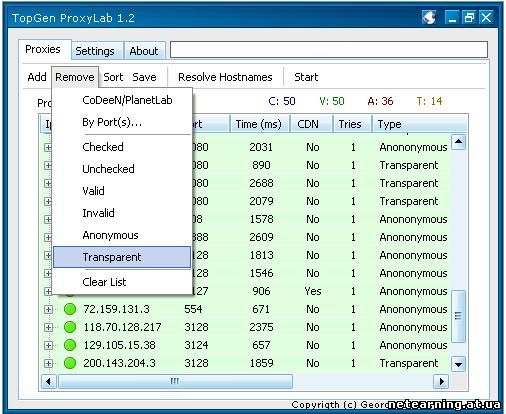
Для этого в меню выберите Remove --> Transparent. 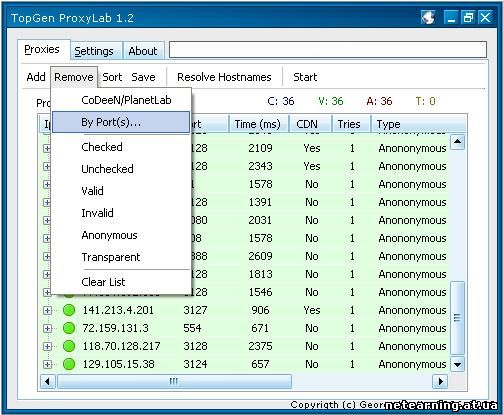
Нас интересуют только HTTP-proxy, то есть те, что имеют открытые порты 80, 8080, 3128. Чтобы убрать из списка лишние, ыфберите в меню Remove --> By port(s)... 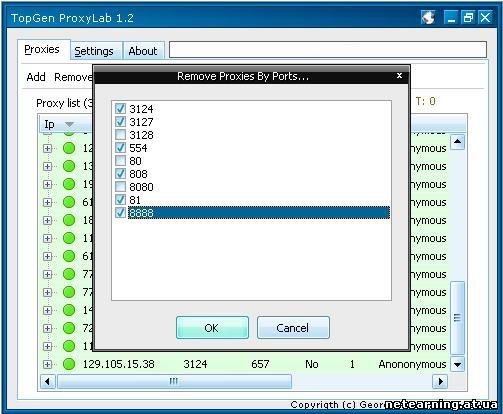
В появившемся окне отметьме галочками все все порты, кроме 3128, 80 и 8080 и нажмите OK. Таким образом мы получили список подходящих нам прокси.
4. Настройка соединенияТеперь выбираем понравившийся прокси из списка ProxyLab и вносим его в свойства обозревателя. Для этого в панели инструментов откываем Свойства обозреваля (или в окне Internrt Explorer выбираем Сервис --> Свойства обозревателя) и в открывшемся окне нажимаем кнопку Настройка сети. 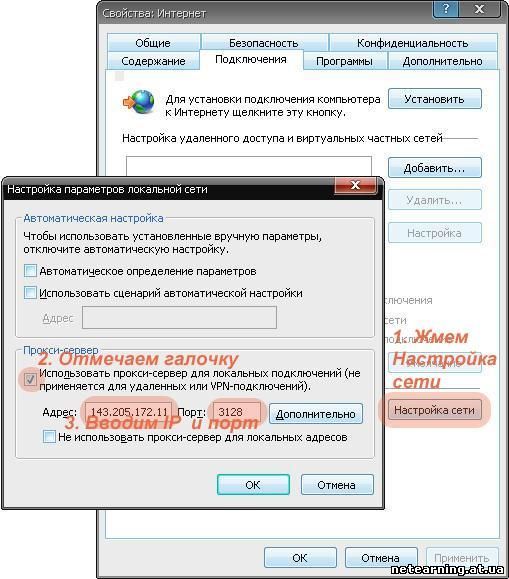
В окошке "Настройка параметров локальной сети" ставим галочку напротив "Использовать прокси-сервер...", затем в поле "Адрес:" вводим IP нашего proxy из списка, а в поле "Порт:" - номер порта (Port) и нажимаем OK. Теперь SafeSurf будет работать через указанный IP, что нам и требовалось.
5. СерфимВ окне программы SafeSurf вводим свои логин и пароль (также рекомендую отметить галочки Авто и Запуск с Windows - тогда программа будет запускаться с загрузкой Windows и сразу сама запукать автосерфинг) и жмем Пуск. Если программа выдаст сообщение, что серфинг с данного IP уже осуществяется, можно подожать некоторое время. Если ситуация не изменится, просто выберите другой прокси из нашего списка и повторите пункт 4.
РезюмеВы можете устанавливать столько виртуальных машин, сколько сможет работать на вашем компьютере. Рекомендую в свойствах "виртуалок", созданных для серфинга в JetSwap указать оперативку 64-96 Мб, а видеопямять - 10 Мб. Так вы сможете запускать больше машин одновременно. Не огорчайтесь, если найденные вами прокси не подойдут для серфинга, просто поищите и попробуйте новые. Прибыльного вам серфинга!
Регистрация в JetSwap
| 



